「画像」を入れると
時に大きすぎたり
時に左よりになりすぎたり・・・
困っています。
こんにちはタダノです。
今回は、僕がお勧めしているLP作成プラグイン
ダンガンに対するお問い合せです。
(以前はカラフルを使っていました。)
画像に関してですね‼️
大きさは揃えて、圧縮したものをアップするのが良いです。
LPは、1ページに情報量が物凄く多いので、少しでも軽くする必要があるからです。
やり方ですが、僕は横幅を画像加工ソフトで
600にリサイズして、画像圧縮 パンダで検索して
https://tinypng.com/
こちらのサービスで圧縮してからアップロードを徹底しています。
ちなみにこちらのサイトの機能はプラグインでありますので、アップしてる画像も圧縮かけることが可能です。
※メンバー登録しないと使えないがネック‼️
有料、無料会員がありますが無料で問題なし。
画像配置について
画像を配置する際に
『メディアを追加』から
右のサイドカテゴリーの
一番下のわかりにくい場所に
指定なし
左寄せ
中央寄せ
右寄せ
と設定することが可能です。
※ダンガンで画像を配置する際は
ヘッドラインから画像追加
この時、画像サイズを
フルサイズ
中サイズ
小サイズ
といった形でサイズもザックリ調節可能です。
ダンガンでこれでも画像がセンターにならない時!
これでもダメな時がたまにあります。
ヘッドラインのセンタリングが機能していない現象が起きます。
機能していない時は、テキストOR画像の『画像』を選択した時でした。
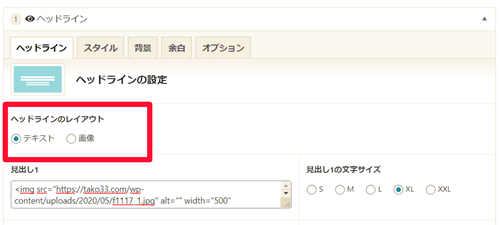
画像がダメなら、テキストに直接画像のタグを貼り付ける方法をすればいいのでは?
という事で、動画でも解説しました。
文章のブロックで
⇒『メディアを追加』
⇒画像を選択、右下の添付ファイルの表示設定
⇒配置を中央にする。
⇒投稿に挿入する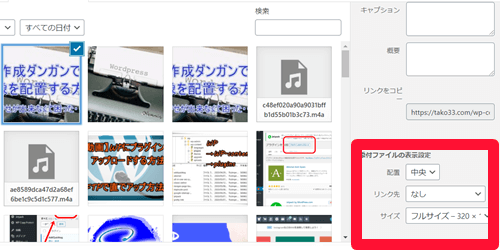
すると画像のタグが出てきますね。
これをヘッドラインをテキストにしてコピペで貼り付けてやれば完成です。
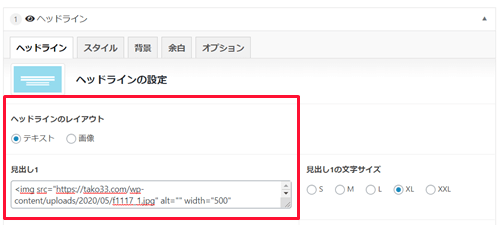
これでもダメな時は、
<div style="text-align:center;"><img src="画像URLを挿入" alt="" width="" height="" class="aligncenter size-full " /></div>
先ほどと同じ様にヘッドラインをテキストにして
画像URLを差し替えて
見出し1に入れれば完了です。
まとめ
テーマやテンプレートには、やっかなクセがあるものがあります。
今回使ったダンガンも便利なんですけど、
それなりにクセがあります。
大抵、こういったクセは直接HTMLを打ち込む事で大抵はいけます。
1つの事をやる際には、いろんな方法があるので、
1つ1つ試していくことで解決に近づきます。
調べても分からない時は、僕にお問い合せください。









